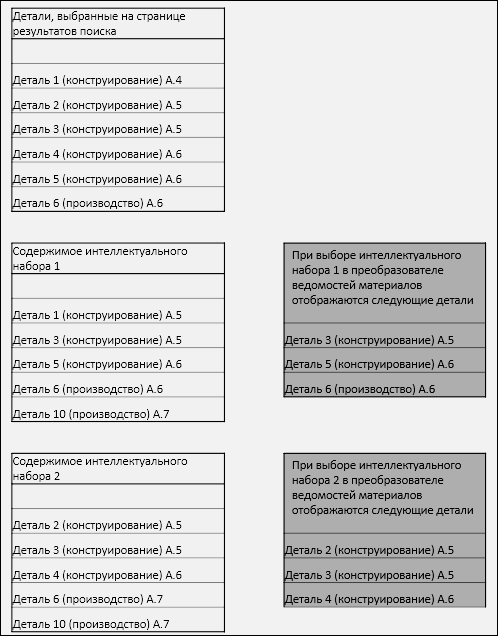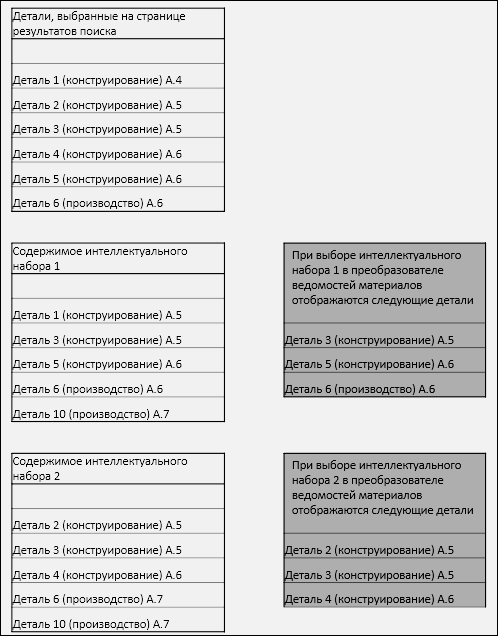Пример 1. Понимание заполнения значениями списка интеллектуальных наборов в диалоговом окне "Быстрый фильтр"
В этом примере рассматривается выбор деталей, включающий детали Part 1 (Design) A.4, Part 2 (Design) A.5, Part 3 (Design) A.5, Part 4 (Design) A.6, Part 5 (Design) A.6 и Part 1 (Manufacturing) A.6, на странице результатов поиска или на странице браузера папок.
Допущения
• Smart Collection 1 состоит из трех деталей из представления конструирования и двух деталей из представления производства.
• Smart Collection 2 состоит из трех деталей из представления конструирования и двух деталей из представления производства.
1. Щелкните правой кнопкой мыши детали и выберите действие Открыть в преобразователе вед. материалов с контекстом. Откроется диалоговое окно Быстрый фильтр.
2. Установите флажок Интеллектуальный набор. В списке Интеллектуальный набор отображаются все интеллектуальные наборы, связанные с выбранными деталями.
3. Выберите Smart Collection 1 и щелкните ОК. В преобразователе ведомости материалов отображаются следующие детали:
◦ Part 3 (Design) A.5
◦ Part 5 (Design) A.6
◦ Part 6 (Manufacturing) A.6
Преобразователь ведомости материалов отображает детали, которые являются общими для выбранных деталей и деталей из Smart Collection 1. Part 1 (Design) A.4 не отображается в преобразователе ведомости материалов, поскольку номер версии выбранной детали и деталь в интеллектуальном наборе не совпадают. Чтобы отобразить эквивалентные детали общих деталей в преобразователе ведомости материалов, установите флажок Открыть связанные детали на другой стороне в диалоговом окне Быстрый фильтр.
Выполните действия из предыдущего примера, но выберите Smart Collection 2 - в преобразователе ведомости материалов отобразятся следующие детали:
• Part 2 (Design) A.5
• Part 3 (Design) A.5
• Part 4 (Design) A.6
См. также